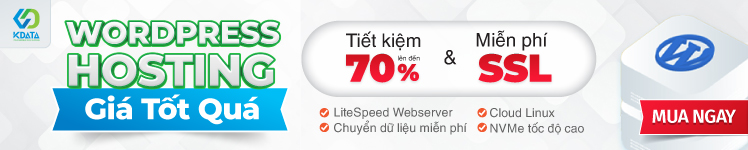Cách giảm kích thước ảnh miễn phí, đơn giản, giữ nguyên chất lượng
Trong thời đại kỹ thuật số hiện nay, hình ảnh đóng vai trò vô cùng quan trọng trong việc truyền tải thông điệp, thu hút sự chú ý và nâng cao trải nghiệm người dùng. Tuy nhiên, kích thước ảnh lớn có thể trở thành rào cản khi tải lên website, mạng xã hội, ảnh hưởng tiêu cực đến tốc độ tải trang và hiệu quả SEO. Hiểu được điều đó, bài viết này sẽ giới thiệu đến bạn top 5 cách giảm kích thước ảnh miễn phí, đơn giản nhưng vẫn giữ được chất lượng ảnh tuyệt vời.
Ảnh hưởng của kích thước ảnh lớn
Sử dụng hình ảnh có kích thước lớn có thể gây ra một số vấn đề như:
-
Hạn chế tải lên Facebook: Mỗi nền tảng mạng xã hội đều có quy định riêng về kích thước ảnh tải lên. Nếu ảnh của bạn vượt quá giới hạn cho phép, bạn sẽ gặp khó khăn trong việc đăng tải hoặc chất lượng ảnh sẽ bị giảm sút.
-
Giảm tốc độ tải trang web: Hình ảnh dung lượng lớn là một trong những nguyên nhân chính khiến website tải chậm, ảnh hưởng tiêu cực đến trải nghiệm người dùng và thứ hạng SEO.
-
Ảnh hưởng SEO hình ảnh: Công cụ tìm kiếm ưu tiên những website có tốc độ tải trang nhanh. Kích thước ảnh lớn khiến website tải chậm, làm giảm thứ hạng SEO hình ảnh, khiến hình ảnh của bạn khó xuất hiện trên trang kết quả tìm kiếm.
-
Tốc độ tải chậm trên điện thoại: Người dùng di động ngày càng chiếm ưu thế. Sử dụng ảnh kích thước lớn khiến website tải chậm trên thiết bị di động, gây khó chịu cho người dùng và tăng tỷ lệ thoát trang.
Tác động của việc giảm kích thước ảnh đến SEO
Giảm kích thước ảnh là một trong những yếu tố quan trọng trong tối ưu hóa hình ảnh cho SEO (SEO Image Optimization). Hình ảnh được tối ưu giúp website tải nhanh hơn, cải thiện thứ hạng từ khóa hình ảnh, thu hút lưu lượng truy cập tự nhiên từ công cụ tìm kiếm.
5 cách giảm kích thước ảnh hiệu quả, đơn giản
1. Sử dụng Paint (Windows)
Paint là công cụ chỉnh sửa ảnh đơn giản, có sẵn trên hệ điều hành Windows, cho phép bạn thay đổi kích thước ảnh một cách dễ dàng.
Các bước thực hiện:
-
Tạo bản sao ảnh: Trước khi thực hiện bất kỳ thay đổi nào, hãy tạo bản sao ảnh gốc để tránh trường hợp mất ảnh hoặc sửa lỗi nếu cần.
-
Mở ảnh bằng Paint: Nhấp chuột phải vào ảnh > chọn Open with > chọn Paint.
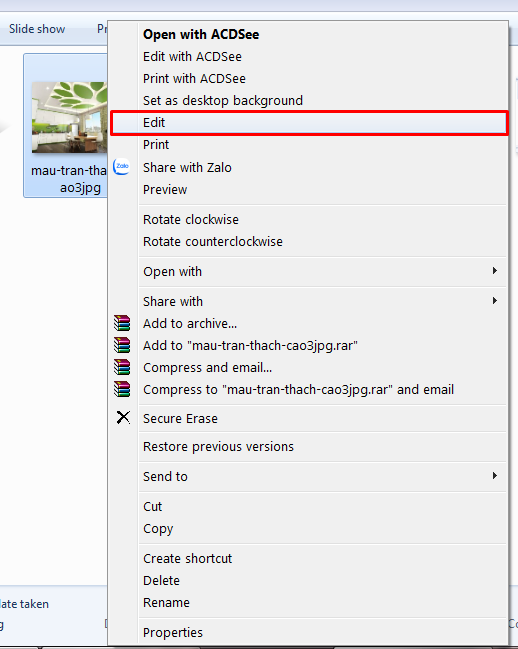
-
Chọn kích thước ảnh: Tại thanh công cụ, chọn Resize > Chọn Pixels > Nhập kích thước ảnh mong muốn vào ô Horizontal (chiều ngang) và Vertical (chiều dọc) > Nhấn OK.
-
Lưu ảnh: Chọn File > Save As > Chọn định dạng ảnh > Đặt tên và lưu ảnh.
2. Sử dụng Preview (MacOS)
Preview là ứng dụng xem và chỉnh sửa ảnh mặc định trên hệ điều hành MacOS. Bạn có thể dễ dàng thay đổi kích thước ảnh với Preview.
Các bước thực hiện:
-
Mở ảnh bằng Preview: Nhấp đúp chuột vào ảnh để mở bằng Preview.
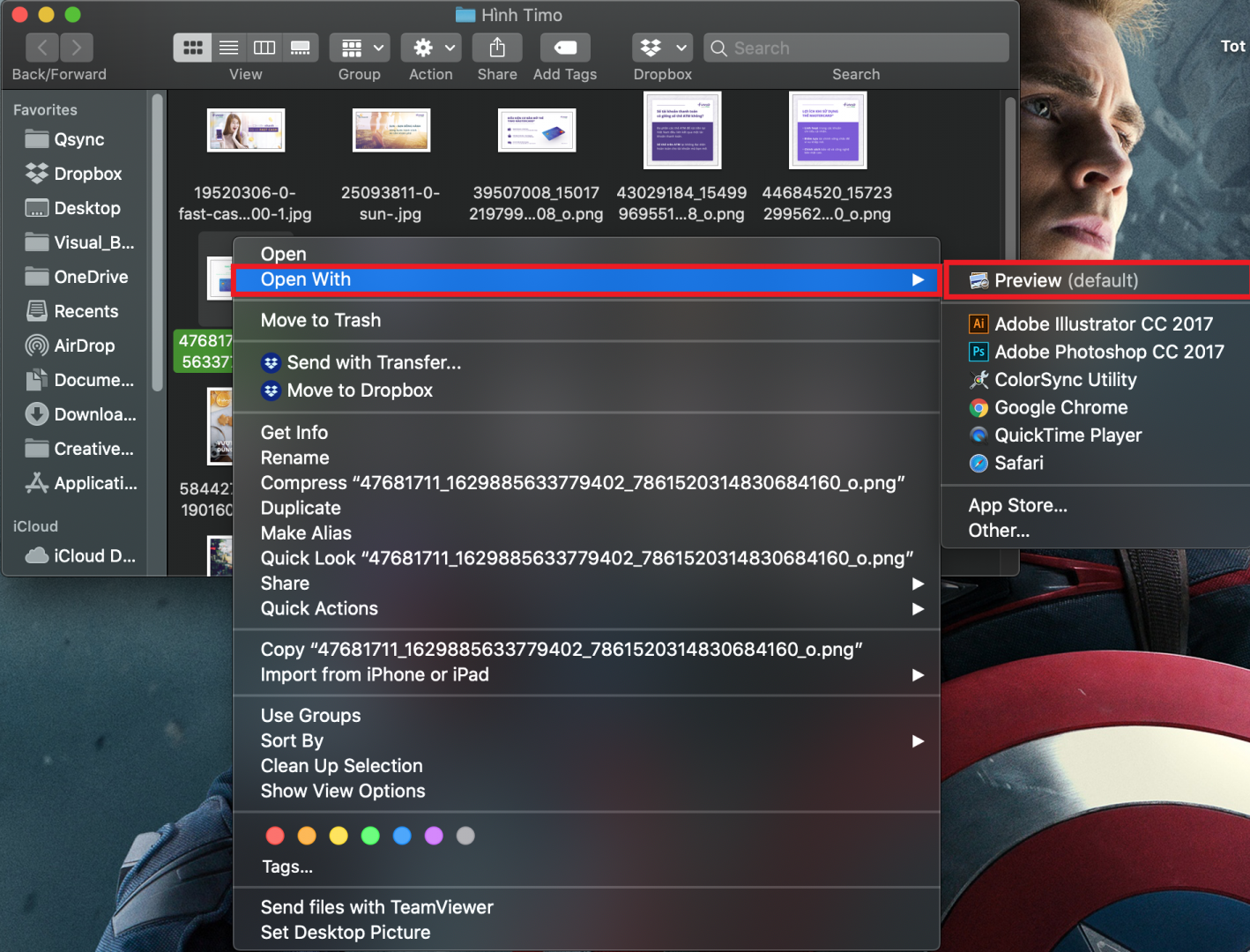
-
Chọn công cụ thay đổi kích thước: Tại thanh menu, chọn Tools > Adjust Size.
-
Nhập kích thước ảnh: Chọn đơn vị đo là pixels > Nhập kích thước ảnh mong muốn.
-
Lưu ảnh: Chọn File > Save.
3. Sử dụng Photoshop
Photoshop là phần mềm chỉnh sửa ảnh chuyên nghiệp, cung cấp nhiều tính năng chỉnh sửa ảnh chuyên sâu, bao gồm cả thay đổi kích thước.
Các bước thực hiện:
-
Mở ảnh bằng Photoshop: Chọn File > Open > Chọn ảnh bạn muốn.
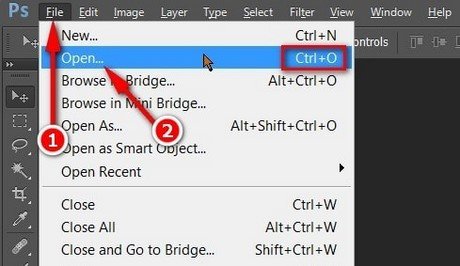
-
Mở công cụ Image Size: Chọn Image > Image Size.
-
Nhập kích thước: Tại mục Pixel Dimensions, nhập kích thước ảnh mong muốn.
-
Lưu ảnh: Chọn File > Save As > Chọn định dạng > Đặt tên và lưu ảnh.
Lưu ý: Photoshop là phần mềm chỉnh sửa ảnh chuyên nghiệp, yêu cầu người dùng có kiến thức và kỹ năng nhất định.
4. Sử dụng Photoscape
Photoscape là phần mềm chỉnh sửa ảnh miễn phí, dễ sử dụng, cung cấp nhiều tính năng chỉnh sửa cơ bản, trong đó có thay đổi kích thước ảnh.
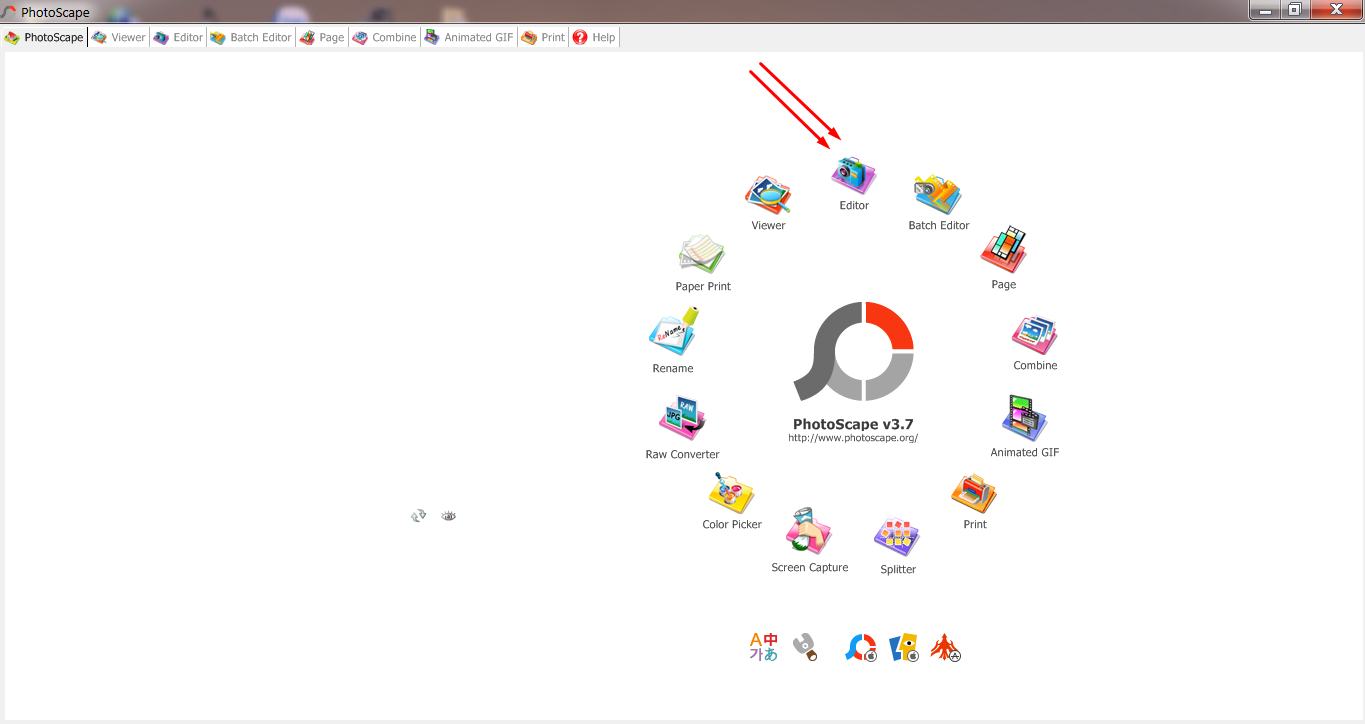
Các bước thực hiện:
-
Mở ảnh bằng Photoscape: Khởi động Photoscape > Chọn Editor > Chọn ảnh muốn chỉnh sửa.
-
Chọn công cụ Resize: Tại thanh công cụ bên phải, chọn Resize.
-
Nhập kích thước ảnh: Nhập kích thước mong muốn hoặc chọn tỷ lệ phần trăm giảm kích thước.
-
Lưu ảnh: Nhấn Save để lưu ảnh đã chỉnh sửa.
5. Sử dụng phần mềm/website giảm kích thước ảnh trực tuyến
Hiện nay, có rất nhiều website giảm kích thước ảnh trực tuyến miễn phí, cho phép bạn thay đổi kích thước ảnh nhanh chóng, không cần cài đặt phần mềm.
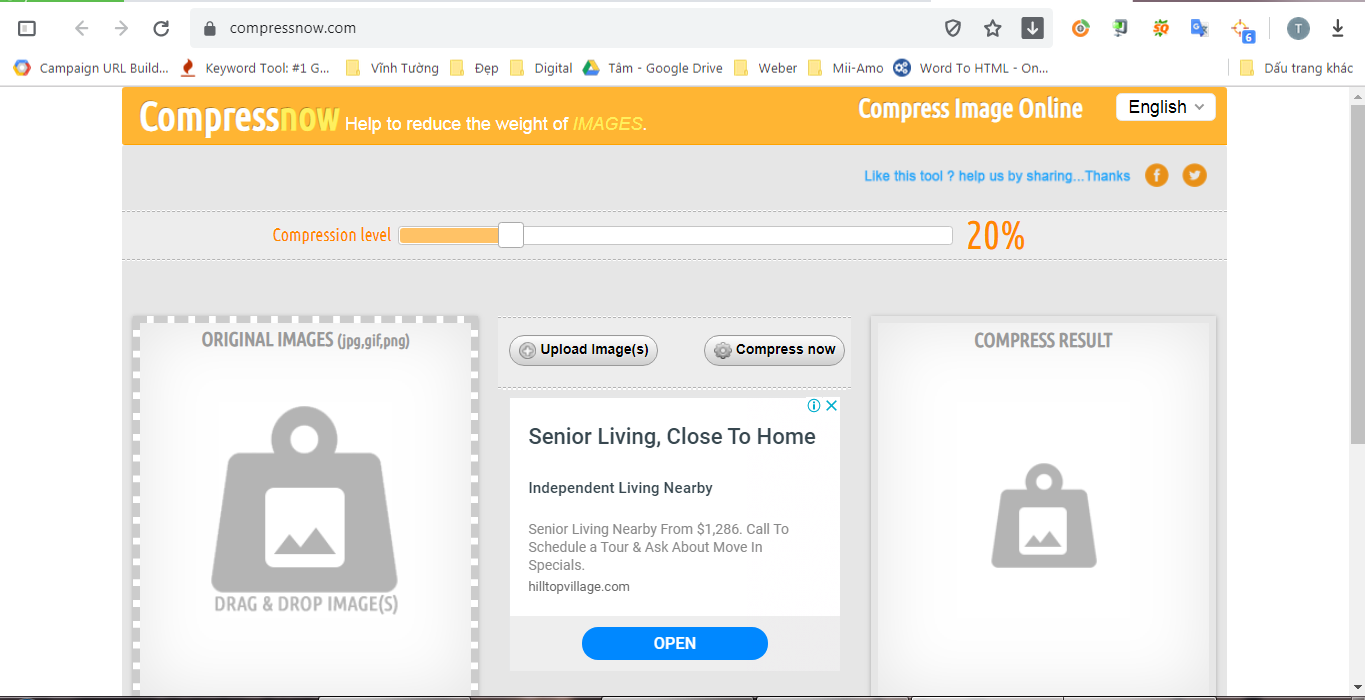
Một số website uy tín bạn có thể tham khảo:
4 phần mềm giảm dung lượng ảnh miễn phí tốt nhất
Bên cạnh việc thay đổi kích thước ảnh, bạn cũng có thể sử dụng các phần mềm giảm dung lượng ảnh để tối ưu hóa ảnh tốt hơn. Dưới đây là 4 phần mềm giảm dung lượng ảnh miễn phí tốt nhất hiện nay:
-
RIOT (Radical Image Optimization Tool): RIOT là phần mềm giảm dung lượng ảnh mạnh mẽ, cho phép bạn tối ưu ảnh với nhiều định dạng khác nhau mà không làm giảm chất lượng ảnh.
-
PNGGauntlet: PNGGauntlet là phần mềm chuyên dụng để giảm dung lượng ảnh PNG. Phần mềm sử dụng các thuật toán nén ảnh tiên tiến, giúp giảm dung lượng ảnh PNG tối đa mà không làm giảm chất lượng ảnh.
-
FileOptimizer: FileOptimizer là phần mềm giảm dung lượng đa năng, hỗ trợ nhiều định dạng tập tin, trong đó có hình ảnh.
-
ImageOptim: ImageOptim là phần mềm giảm dung lượng ảnh miễn phí cho MacOS, hỗ trợ tối ưu ảnh với nhiều định dạng.
Giảm kích thước ảnh là một trong những bước quan trọng trong việc tối ưu hóa website và nâng cao trải nghiệm người dùng. Hy vọng bài viết đã cung cấp cho bạn những thông tin hữu ích về cách giảm kích thước ảnh miễn phí, đơn giản và hiệu quả.
Với giá cực tốt, bạn sẽ sở hữu dịch vụ Cloud Hosting ổ SSD tốc độ cao, an toàn và bảo mật. Đặc biệt, chúng tôi cung cấp bảng điều khiển cPanel dễ sử dụng và băng thông không giới hạn. Hãy trải nghiệm sự khác biệt với KDATA ngay hôm nay!
https://kdata.vn/cloud-hosting
👉 Liên hệ ngay KDATA hỗ trợ tận tình, support tối đa, giúp bạn trải nghiệm dịch vụ giá hời chất lượng tốt nhất
![[BLACKFRIDAY2024] KDATA sale 70% hoặc x2 thời hạn [BLACKFRIDAY2024] KDATA sale 70% hoặc x2 thời hạn](https://s3.kstorage.vn/api-kdata/images/banner/6733255e0aeb0.png)